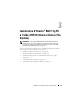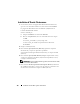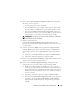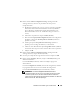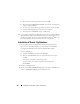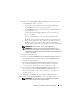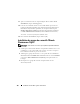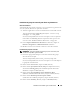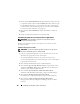Owner's Manual
124 Installation d'Oracle RAC 11g R1 à l'aide d'OCFS
d
Sélectionnez la seconde partition et cliquez sur Edit (Modifier).
e
Dans la fenêtre Specify Disk Configuration (Définir la configuration
du disque), sélectionnez
Place OCR
(Mirror)
on this partition
(Placer le disque OCR (miroir) sur cette partition), puis cliquez
sur
OK
.
11
Dans la fenêtre
Cluster Configuration Storage
(Configuration du
stockage du cluster), effectuez la procédure suivante pour le disque
de vote :
a
Recherchez les deux partitions de 250 Mo que vous avez créées en
suivant les procédures décrites dans le document
Oracle Database on
Microsoft Windows Server x64 Storage and Networking Guide
(Oracle
Database sous Microsoft Windows Server x64 - Guide de stockage et
de mise en réseau).
b
Sélectionnez la première partition et cliquez sur
Edit
(Modifier).
c
Dans la fenêtre
Specify Disk Configuration
(Définir la configuration
du disque), sélectionnez
Place Voting Disk on this partition
(Placer le disque de vote sur cette partition), puis cliquez sur
OK
.
d
Répétez l'étape b et l'étape c sur chaque partition de disque de vote
restante.
12
Dans la fenêtre
Cluster Configuration Storage
(Configuration du
stockage du cluster), procédez comme suit pour la base de données :
a
Recherchez la partition que vous avez créée en suivant les procédures
décrites dans le document
Oracle Database on Microsoft Windows
Server x64 Storage and Networking Guide
(Oracle Database sous
Microsoft Windows Server x64 - Guide de stockage et de mise en
réseau).
b
Sélectionnez la partition et cliquez sur
Edit
(Modifier).
c
Dans la fenêtre
Specify Disk Configuration
(Définir la configuration
du disque), sélectionnez
Format partition with CFS
(Formater la
partition avec CFS).
d
Vérifiez que l'option
Use partition for data storage
(Utiliser la
partition pour le stockage des données) est sélectionnée.
e
Utilisez le menu déroulant de l'option
Assign Drive Letter
(Attribuer
une lettre de lecteur) pour associer une lettre de lecteur à la partition.
f
Cliquez sur
OK
.